「OneDriveのアイコンに赤い×がついた…」「同期が止まっている?」
こんなトラブルは中小企業でもよくあります。
本記事ではOneDriveのアイコン状態の意味と、同期トラブルを解決する手順、 OneDriveデスクトップ同期のメリットとデメリットをまとめました。
Contents
🔎 OneDriveアイコンの意味(状態アイコン解説)
タスクバーやエクスプローラー上のアイコンで状態を確認できます。
- ✅ 緑のチェック(丸アイコン)
→ ファイルが常にこのデバイス上に保存されている状態(オフラインでも利用可能)。 - ☁️ 青い雲マーク
→ ファイルがクラウドのみにあり、開くと自動でダウンロードされる状態。 - ✅☁️ 緑のチェック+白背景
→ 一時的にデバイスに保存された状態。容量節約のため自動でクラウドに戻ることあり。 - ❌ 赤い×マーク
→ 同期エラー。ファイル名が禁止文字を含む/容量不足/アカウント認証エラーなどが原因。 - 🔄 青い回転矢印
→ 同期中。まだアップロード/ダウンロードが完了していない状態。
🛠️ 同期が止まる原因と対処法
- インターネット接続を確認
→ Wi-Fi切断や社内LAN制限が原因のことも。 - OneDriveを再起動
→ タスクバーの雲アイコンを右クリック → [OneDriveを閉じる] → 再起動。 - アカウントの再サインイン
→ 設定 → アカウント → サインアウト → 再サインイン。 - ファイル名を修正
→ 「:」「*」「?」「/」など禁止文字があると同期できない。 - 容量不足の確認
→ OneDriveクラウド容量、またはCドライブの空き容量をチェック。 - キャッシュのリセット
→ [Win]+R →%localappdata%\Microsoft\OneDrive\onedrive.exe /resetを実行。
💡 よくあるエラーの例
エラーコード 0x8004de40→ ネットワーク接続の問題エラーコード 0x8004de85→ アカウント認証の問題(サインインやライセンス確認)赤い×マーク→ ファイル名/容量/接続のいずれかが原因
💻 OneDriveデスクトップ同期のメリットとデメリット
✅ メリット
- ファイル操作が直感的
- エクスプローラー上でローカルファイルのように操作できる。
- コピー・移動・ドラッグ&ドロップも通常のフォルダと同じ感覚。
- オフライン作業が可能
- ネットが切れても「このデバイスに常に保持」を選んだファイルはローカルで利用できる。
- 復帰すれば自動で同期される。
- 自動バックアップ的な使い方
- デスクトップ・ドキュメント・ピクチャフォルダを丸ごと同期対象にできる。
- PC故障や買い替え時に環境移行がラク。
- アプリケーションからも直接参照可能
- Word、Excel、PowerPointなどOfficeアプリはもちろん、Adobe系やCADソフトからも「保存先」として指定できる。
⚠️ デメリット
- ローカル容量を消費する
- 同期フォルダを「常にこのデバイスに保持」にすると、クラウド+ローカル両方にデータを置くためストレージ圧迫。
- 大量ファイルでPCが重くなる
- 数万〜数十万ファイルを同期すると、OneDriveクライアントが高負荷になり、CPU・メモリを食う。
- ファイルロック/競合問題
- 複数人が同じファイルを同時編集すると「競合コピー」が発生。
- Word/Excelは自動共同編集対応だが、他のソフト(Illustrator、AutoCADなど)は競合しやすい。
- ソフトウェアの動作不具合リスク
- 一部のアプリはクラウド同期フォルダを保存先にすると不具合が起きやすい(例:Accessデータベース、OutlookのOST/PST、CADキャッシュなど)。
- 一時ファイルや常時アクセスが必要なデータはローカル保存推奨。
- 同期トラブルが業務に直結
- ネット不安定で同期エラー → 赤い×
- バージョン差異で上書き → データ消失リスク
🎨 ソフト系への影響まとめ
- Office系(Word/Excel/PowerPoint) → 共同編集対応。クラウド保存が推奨されている。
- Outlook(PST/OSTファイル) → 同期対象にすると破損リスク大。必ずローカルCドライブ直下に置くべき。
- Accessデータベース → 複数人同時利用には不向き。同期競合しやすい。
- Adobe系(Illustrator/Photoshop/Premiere) → 保存先としては使えるが、編集中に大容量キャッシュが生成されると同期に時間がかかる。
- CAD/BIM系(AutoCAD、Revitなど) → 常時読み書きするため、OneDrive同期フォルダに直接置くと競合や破損の原因に。ローカル保存+終了後アップロードが安全。
🎯 まとめ
OneDriveの同期が止まったときは、まずアイコンの意味を確認し、順番に以下を試すのが効果的です。
- ネットワーク確認
- OneDriveの再起動/サインイン
- ファイル名・容量チェック
- キャッシュリセット
- ドキュメントや資料はOneDrive同期で便利に運用できる
- ソフトが常時アクセスするデータ(メールデータベース・CAD・動画プロジェクト)は同期NG、ローカル保存推奨
赤い×は放置せず、原因を切り分ければすぐ解決できるケースが大半です。







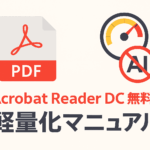


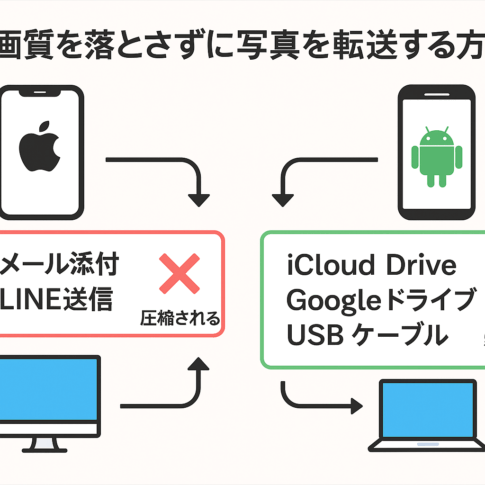

















コメントを残す